您好,登錄后才能下訂單哦!
您好,登錄后才能下訂單哦!
(oracle 11g R2 64位 + PLSQLDeveloper安裝說明以及PLSQL Developer+ ORCALE11-instantclient-basic-win32-11.2.0.1.0連接oracle 11g R2 64位詳細步驟)
第一步:
準備工具
1.oracle 11g R2 64位安裝包
2.PLSQL Developer v11.0.2.1766 官方中文版(內含PLSQL Developer安裝程序、漢化程序、PLSQL Developer注冊程序、PLSQL Developer 9.0 PDF說明文檔)
3.ORCALE11-instantclient-basic-win32-11.2.0.1.0(百度網盤下載地址:http://pan.baidu.com/share/link?uk=1192701576&shareid=3384046651&fid=1008150190098024)
---------------------------------------------------------------------------------------------------------------------------------
第二步:
安裝說明
oracle11g R2 64位安裝
a、 將oracle 11g R2 64位 中兩個壓縮包解壓在同一文件夾中(解壓之后即為database)
b、 打開(解壓之后的)database,找到setup.exe安裝程序,鼠標右擊并以“管理員身份運行”本次安裝,以下為oracle 11 g安裝圖解:


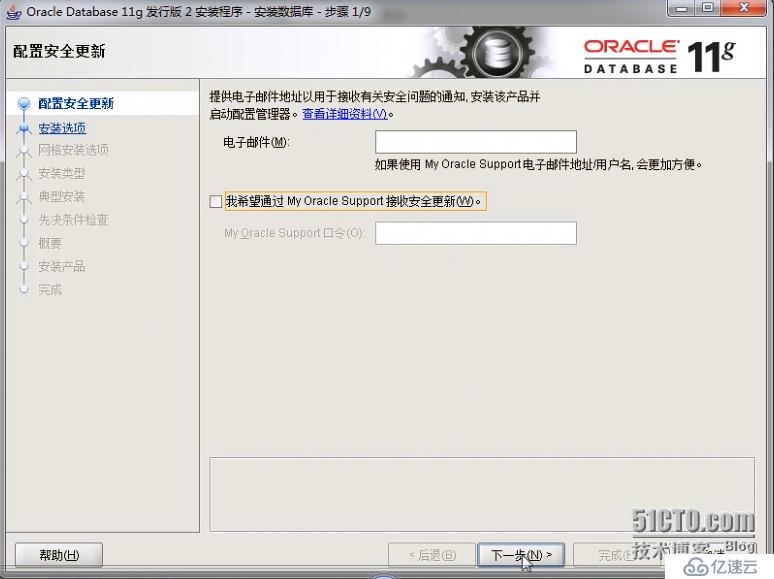

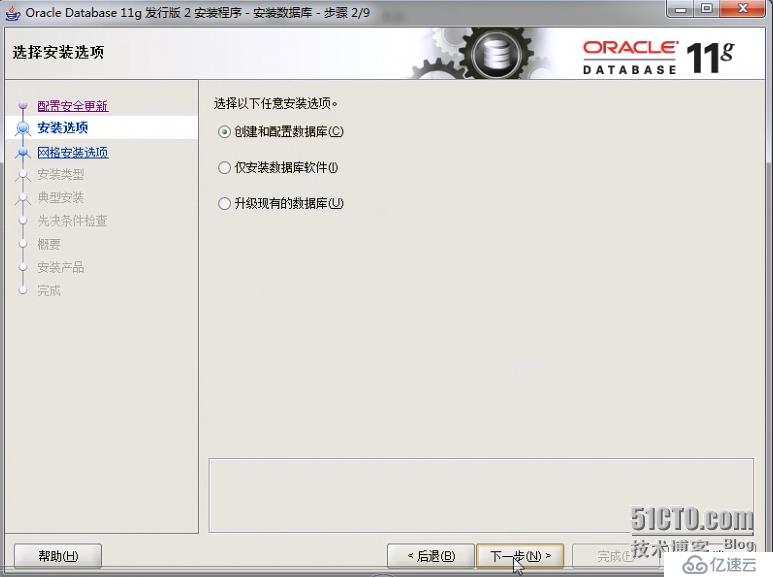

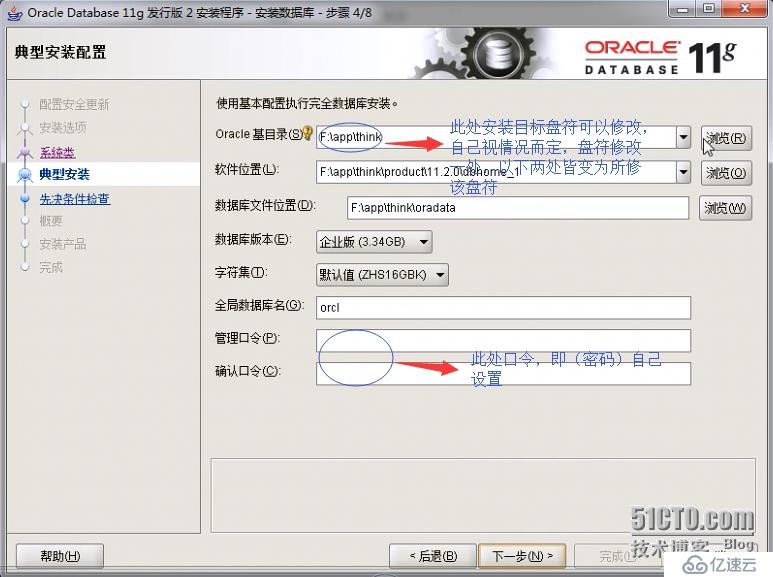



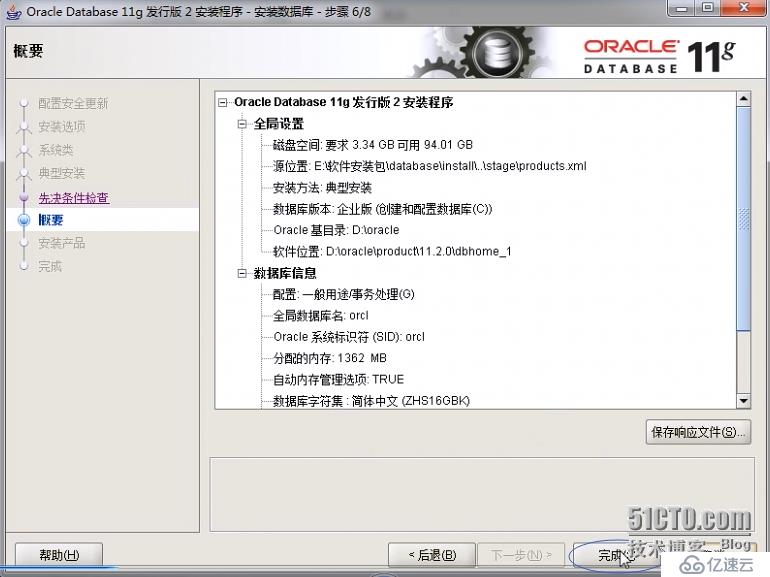
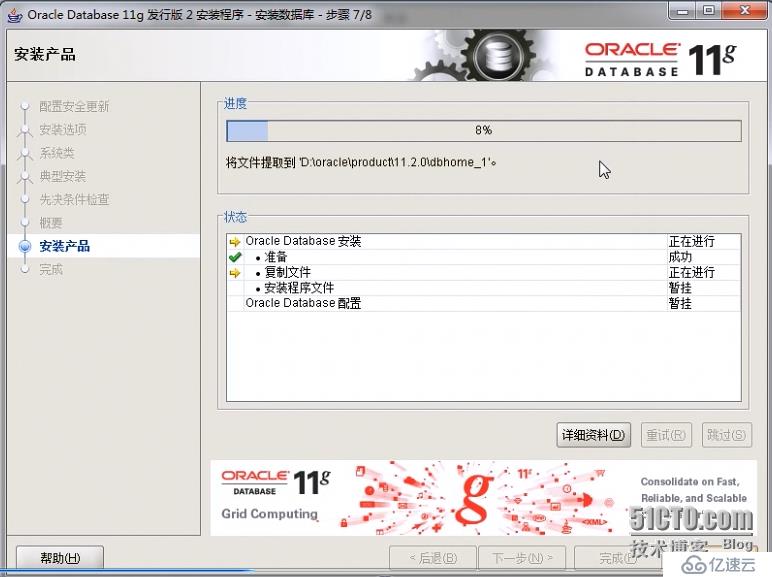
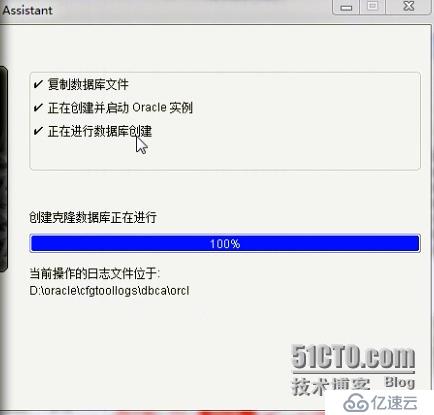
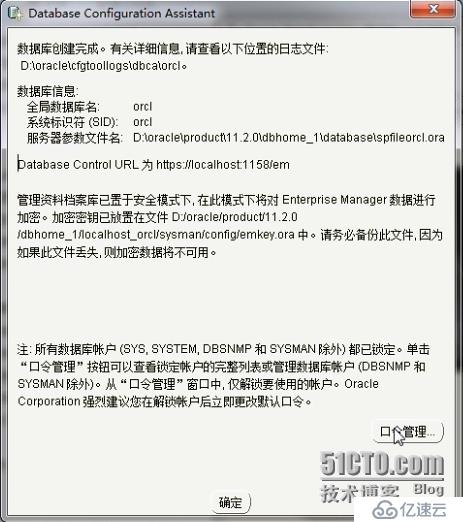
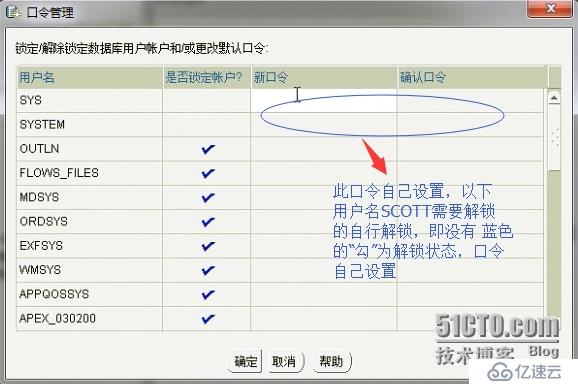
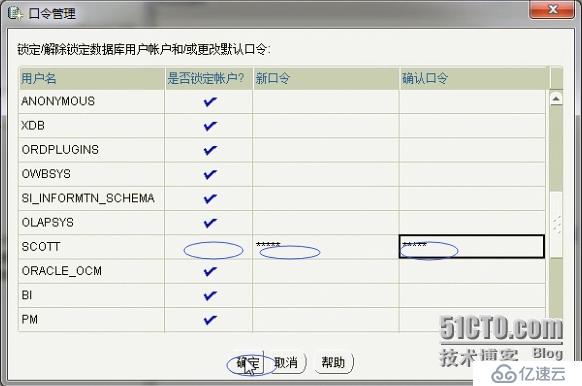
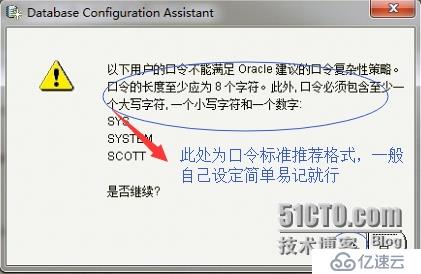

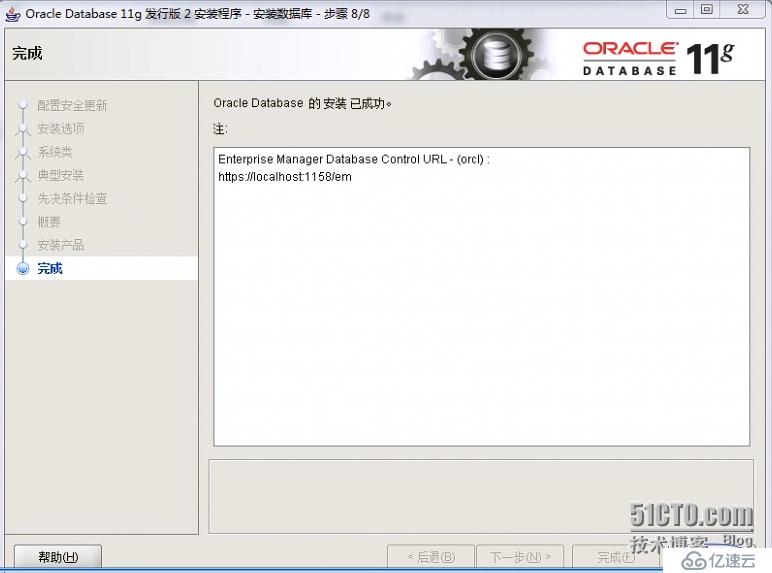
說明:本圖解是依次執行安裝,安裝途中需要靜待,同時此安裝并非唯一安裝(更多資源請上網收索)
PLSQLDeveloper安裝
將“PLSQL Developer v11.0.2.1766 官方中文版”進行解壓(即為PLSQL+Developer10.0.3.1701文件夾),打開找到“PLSQLDeveloper10.0.3.1701_CHS”漢化程序并進行安裝,然后找到“PLSQLDeveloper10.0.3.1701”PLSQL主安裝程序進行安裝,兩者安裝于同一文件夾(注:漢化程序安裝視自己而定,因為此漢化包不完全,不能完全漢化)
---------------------------------------------------------------------------------------------------------------------------------
第三步(重點)
配置
a、將“ORCALE11-instantclient-basic-win32-11.2.0.1.0”解壓至Oracle安裝目錄的Product下(解壓之后為:instantclient_11_2):
如: D:\app\adminnistrator\product\instantclient_11_2
b、拷貝Oracle安裝根目錄(dbhome_1)下的一個文件夾(NETWORK):
如: D:\app\adminnistrator\product\11.2.0\dbhome_1\NETWORK
并將“NETWORK”粘貼到Oracle安裝目錄的Product之下instantclient_11_2目錄中
如: D:\ app\adminnistrator\product\instantclient_11_2\NETWORK

c、打開安裝成功的 PL/SQL Developer快捷方式(注意:第一次打開PL/SQL Developer需要注冊,找到之前“PLSQL Developer v11.0.2.1766 官方中文版”解壓的文件夾中的“PLSQL 注冊機”,像個“Z”圖標的程序,對應注冊表中內容填寫即可),在Tools->perference->Connection里面設置OCI Library和Oracle_Home,例如:
Oracle Home :D:\app\adminnistrator\product\instantclient_11_2
OCI Library :D:\app\adminnistrator\product\instantclient_11_2\oci.dll
(注意:此設置可以設置,亦可不設置,如要設置,請勾選“checked connection“)
d、設置環境變量(修改PATH和TNS_ADMIN環境變量):
(說明:對于NLS_LANG環境變量,最好設置成和數據庫端一致, 首先從數據庫端查詢字符集信息(即在DOS命令下登錄自帶的PLSQL,鍵入如下):
SQL> select userenv('language') nls_lang from dual;
得到:”SIMPLIFIED CHINESE_CHINA.ZHS16GBK“建議在DOS命令中輸入以上代碼以實確定)
右擊"我的電腦"- "屬性" - "高級"- "環境變量" - "系統環境變量":
1>.選擇"Path" - 點擊"編輯", 把 " D:\app\adminnistrator\product\instantclient_11_2; " 加入其它變量值之前;
2>.點擊"新建", 變量名設置為"TNS_ADMIN", 變量值設置為"D:\app\adminnistrator\product\instantclient_11_2; ", 點擊"確定";
3>.點擊"新建", 變量名設置為"NLS_LANG", 變量值設置為"SIMPLIFIEDCHINESE_CHINA.ZHS16GBK", 點擊"確定";
---------------------------------------------------------------------------------------------------------------------------------
最后點擊"確定"退出.
(注意:配置時的分號切換為英文輸入法,待全部安裝完成時,打開PLSQL Developer快捷方式進入登錄頁面時,其中connection as 的下拉框中首次輸入orcl, 然后登錄,第二次啟動就不用鍵入,因為之前PLSQL中Tools配置下勾選“checked connection”,即“檢查連接”。其中下拉框中的其它(如:ORACLR_CONNECTION_DATA、LISTENER_ORCL)服務是需要配置才會有的)
免責聲明:本站發布的內容(圖片、視頻和文字)以原創、轉載和分享為主,文章觀點不代表本網站立場,如果涉及侵權請聯系站長郵箱:is@yisu.com進行舉報,并提供相關證據,一經查實,將立刻刪除涉嫌侵權內容。